手把手教你联想笔记本系统重装win7系统教程
- 分类:Win7 教程 回答于: 2021年04月29日 16:42:23
当电脑出现蓝屏或者黑屏,系统死机崩溃等情况的时候,很多小伙伴往往不知道该如何解决。其实我们可以通过u盘启动盘修复或者重装系统。那么使用联想笔记本电脑的用户不清楚联想笔记本如何重装win7系统呢?下面小编给大家演示下联想笔记本系统重装win7系统教程。
具体的步骤如下:
1、先在一台好的电脑上插入空白8g以上u盘,下载安装系统之家一键重装系统工具选择u盘模式打开,选择开始制作。
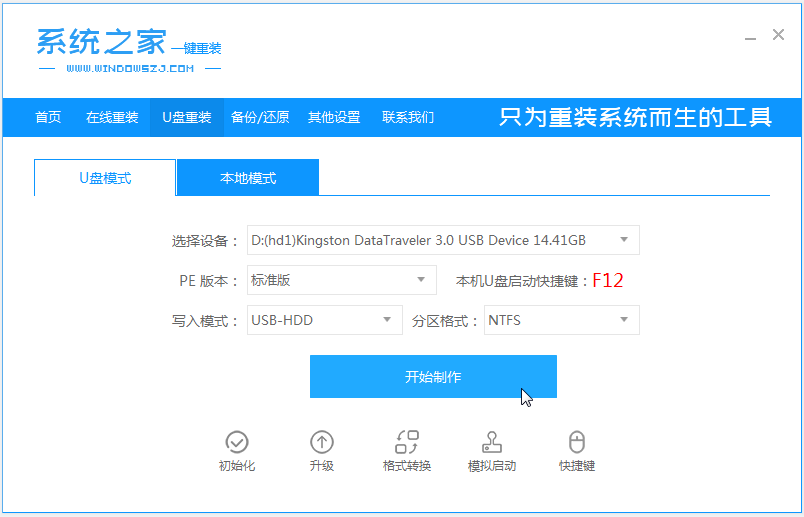
2、选择windows7系统,点击开始制作u盘启动盘。

3、耐心等待软件自动下载系统镜像等文件,等提示制作好u盘启动盘后选择退出,拔除u盘。
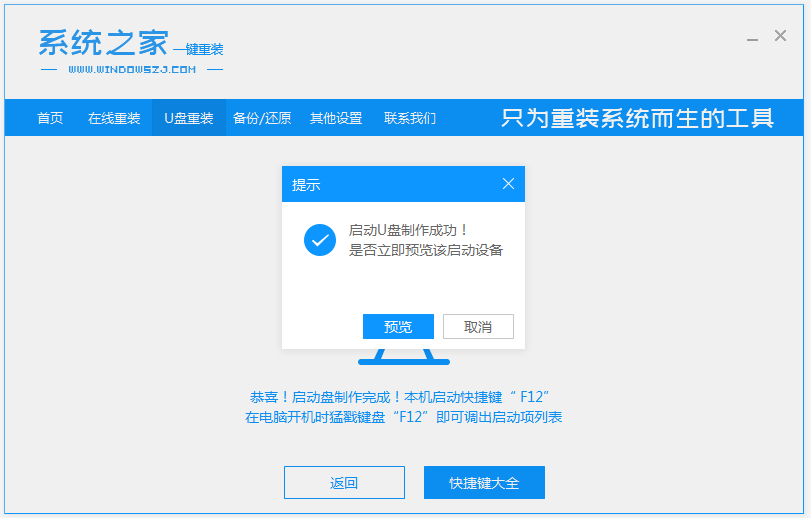
4、把启动盘插入到要重装系统的联想笔记本电脑中,开机按启动热键f12或者f2之类的进快速启动项选择u盘启动。

5、上下键选择01项pe系统进入。

6、在pe内打开系统之家装机工具,选择windows7系统安装到c盘。
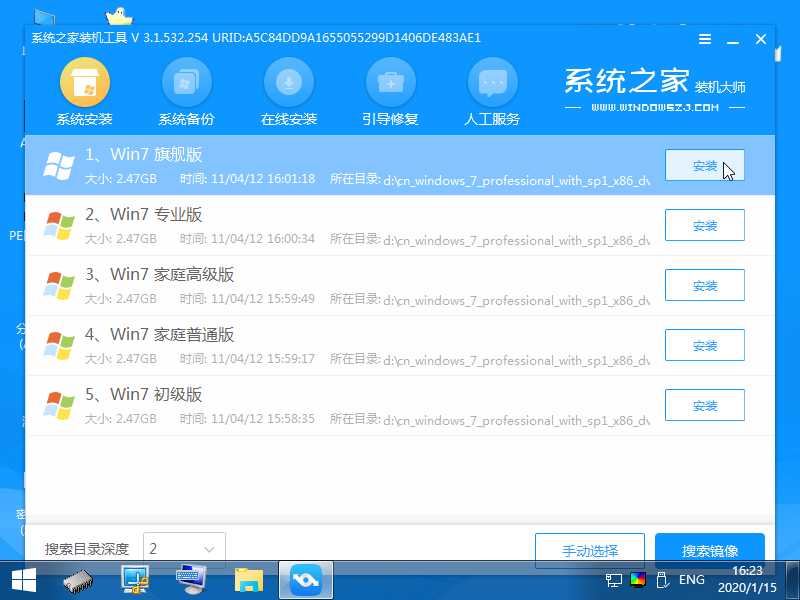
7、耐心等待系统安装完成后,选择重启电脑。

8、期间可能会重启多次,进入到win7系统桌面后即表示重装成功。

以上便是联想笔记本系统重装win7系统教程,有需要的小伙伴可以去下载系统之家一键重装系统工具使用。
 有用
26
有用
26


 小白系统
小白系统


 1000
1000 1000
1000 1000
1000 1000
1000 1000
1000 1000
1000 1000
1000 1000
1000 1000
1000 1000
1000猜您喜欢
- Win7系统还原在哪怎么操作2023/02/15
- CAD命令,小编教你CAD命令栏不见了怎么..2018/07/14
- 笔记本屏幕暗,小编教你怎么解决..2018/05/09
- 网上邻居,小编教你如何打开win7网上邻..2018/10/11
- win7重装电脑一半断电怎么办..2020/12/14
- 研习光盘如何装系统2019/04/03
相关推荐
- 中关村官网win7旗舰版系统下载..2017/06/27
- 解答电脑蓝屏怎么办2018/12/08
- win7用不了如何重装系统2022/12/17
- 如何重装电脑系统win7的方法..2022/08/12
- 例举老毛桃如何一键还原2019/04/02
- 分享win7激活密钥激活系统2020/11/13

















